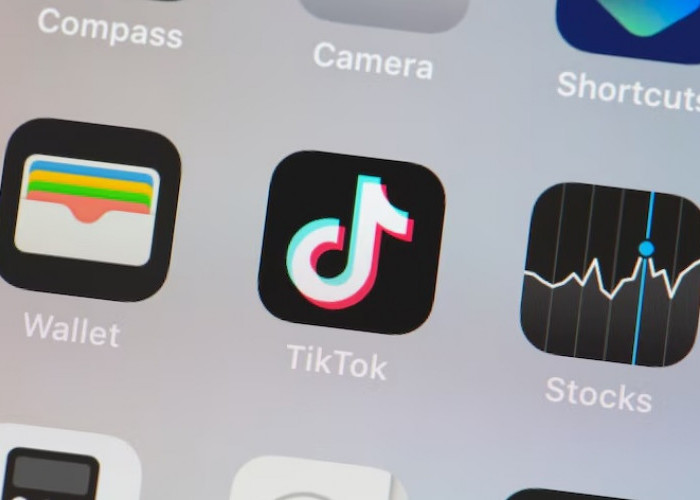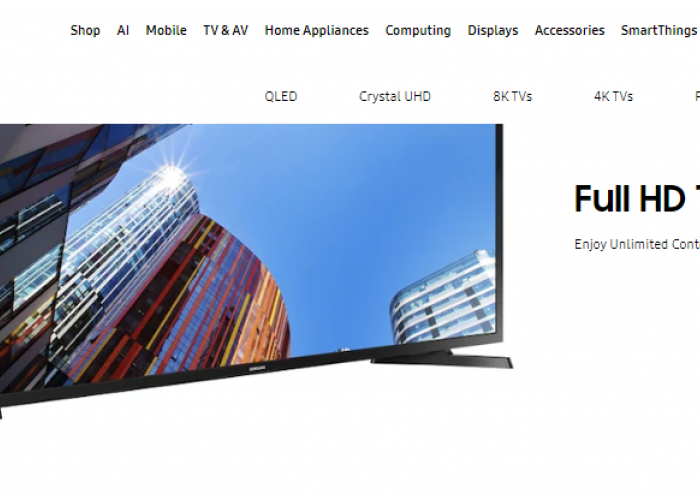3 Cara Menggunakan Smart TV Samsung, Pengguna Baru Wajib Tahu

Cara Menggunakan Smart TV Samsung.--
RADAR TEGAL – Bagi Anda pengguna Smart TV baru dan tidak tahu bagaimana cara menggunakannya. Berikut ini cara menggunakan smart TV samsung.
Tahukah Anda bahwa cara menggunakan smart TV Samsung memang membutuhkan pengetahuan baru. Apalagi jika Anda pengguna smart TV baru, ya.
Smart TV memang dirancang lebih modern untuk bisa memberikan tayangan lebih menarik untuk para penontonnya. Berikut ini cara menggunakan smart TV Samsung.
Terdapat beberapa pengaturan yang penting dan bisa Anda pelajari di bawah ini. Langsung saja, berikut ini cara menggunakan smart TV Samsung.
BACA JUGA: Pengguna Baru Wajib Tahu! Ini Cara Menyalakan TV dengan Set Box Matrik, Lakukan dengan Tepat
Cara Menggunakan Smart TV Samsung
1. Menyambungkan remote ke TV
Umumnya, apabila Anda pengguna baru perlu memahami terleih dahulu, karena biasanya remote bisa langsung tersambung dengan TV. Sehingga Anda tidak perlu lagi untuk mengaturnya.
Apabila tidak tersambung, maka jangan khawatir, ya. Anda dapat mengarahkan tombol sensor dari remote menuju TV. Kemudian, lanjut coba untuk mencari tombol play/pause dan return secara bersamaan.

Lalu, lakukanlah penekanan tombol selama tiga detik dan jangan Anda lepaskan. Barulah Anda coba untuk mengecek sambungannya dengan TV, ya.
2. Cara mengatur suara Smart TV Samsung
Cara menggunakan Smart TV Samsung selanjutnya yakni mengetahui bagaimana cara mengatur suara. Caranya, cobalah untuk mengambil remote TV dengan menekan bagian “mic” lama dan ucapkan kata perintah barulah Anda dapat melepaskan tombolnya.
BACA JUGA: Harga Rp 2 Jutaan Smart TV Infinix 43X5 Siap Gebrak Pasaran, Cek Keunggulannya Disini
TV yang satu ini, diketahui akan lebih mudah untuk mengenali perintah tanpa perlu menunggu lama, lho. Anda juga bisa melakukan penekanan hanya sekali maka yang dilakukan yakni menampilkan panduan bantuan.
Perlu Anda pahami juga bahwa selama tombol ditekan dan tidak dilepaskan maka “mic” tersebut tidak akan menerima perintah lainnya. Setelah mode tersebut diaktifkan, Anda dapat langsung melakukan pengaturan dengan perintah lainnya.
Perlu Anda catat bahwa pengaturan suara yang stau ini dapat Anda gunakan untuk mengatur volme suara, pemilihan saluran dan juga aturan lain hanya dengan berbicara saja, ya.
3. Penghubungan dengan smart hub
Pengaturan terakhir yang dapat Anda gunakan yakni masuk ke pilihan smart hub. Terdapat pilihan seperti film, permainan, dan aplikasi lainnya.
BACA JUGA: Ketahui Spesifikasi Toshiba 4K Smart TV, yang Dilengkapi dengan Regza Engine
Umumnya, semua pilihan tersebut langsung akan munculdalam satu layar. Sehingga, Anda bisa dengan mudah untuk memilihyang memang Anda inginkan, ya.
Anda dapat memulainya dengan menekan pilihan”home” melalui remote. Jangan lupa juga untuk menyambungkan TV dengan jaringan internet untuk dapat menggunkan fitur yang satu ini.
Masukklah ke pengaturan kemudian dapat memilih menu lainnya yang terdaoat di dalam pengaturan. Kedua, masuklah ke sumber TV. Anda juga dapat memilih perangkat eksternal pencarian beberapa data yang Anda butuhkan seperti film, aplikasi, program, serta saluran yang Anda inginkan.
Kemudian, masuklah ke “Apps” untuk bisa mendapatkan lebih banyak pilihan. Seperti halnya sebuah aplikasi, berita, cuaca, olahraga, dan komponen lainnya yang dapat Anda pasang dalam TV tersebut.
BACA JUGA: 4 Rekomendasi Smart TV 43 Inch Murah Terbaik, Miliki Perangkat Kualitas Canggih yang Murce
Selain mengetahui cara menggunakan cara menggunakan smart TV samsung. Anda juga perlu mengetahui rekomendasi produk TV Samsung sebagai berikut.
- Samsung LED TV UA3T-4003AKXXD 32 Inchi harga mulai Rp2,6 jutaan
- Samsung UA65AU8000KXXD Crystal UHD 4K Smart TV with AirSlim Design 65 Inch harga mulai Rp21,8 jutaan
- Samsung UA43N5001AK TV LED [43 Inch/ Garansi Resmi harga mulai Rp3,8 jutaan
- TV SAMSUNG 65 INCH SMART TV 4K UHD harga mulai Rp11 jutaan
- Samsung UA32N4001AKPXD LED TV 32 Inch harga mulai Rp2,3 jutaan.
Demikian ulasan mengenai cara menggunakan smart TV Samsung. Semoga bermanfaat. (*)
Cek Berita dan Artikel yang lain di Google News
Sumber: